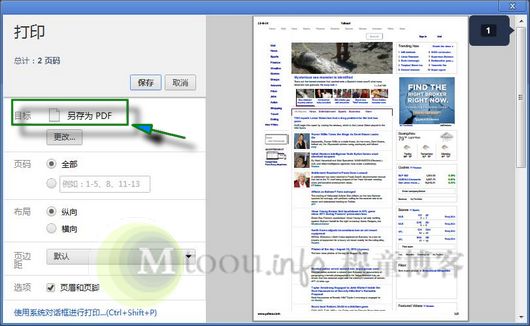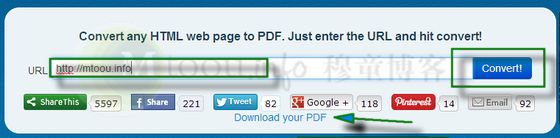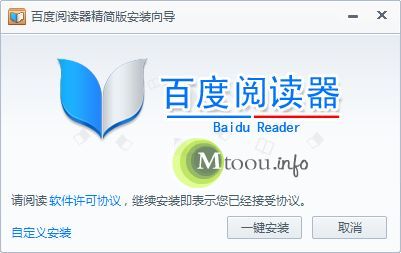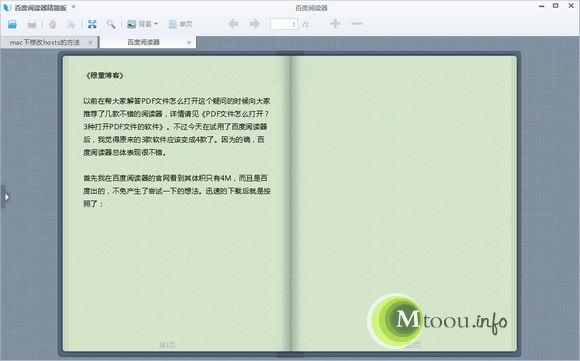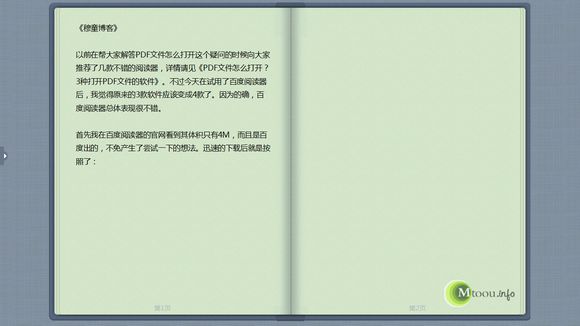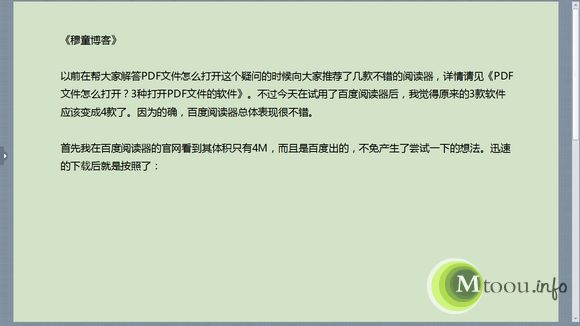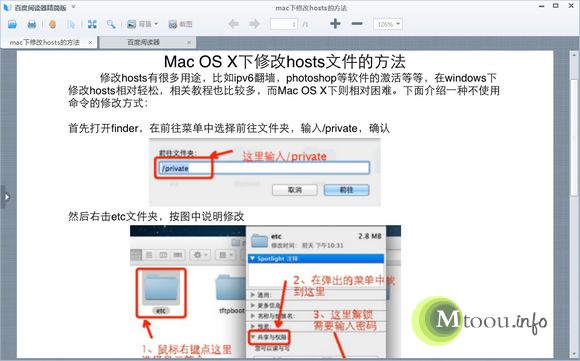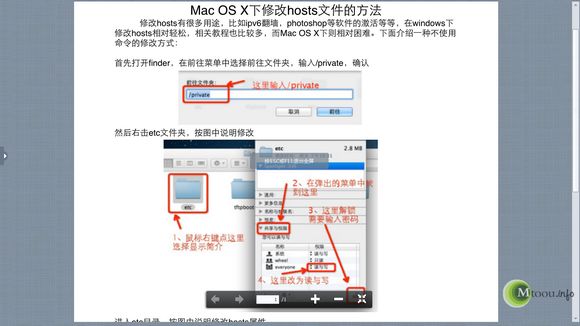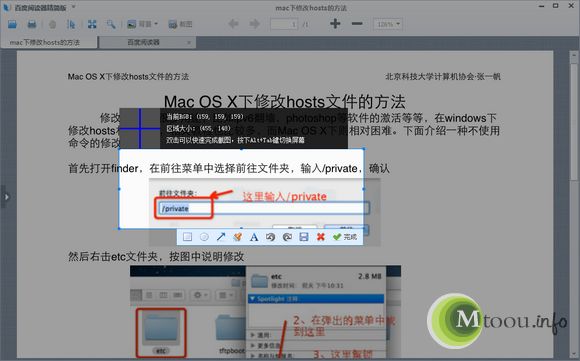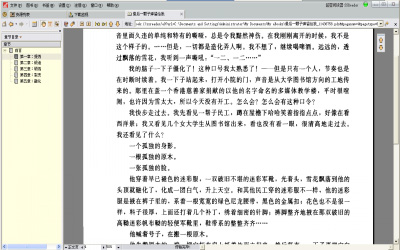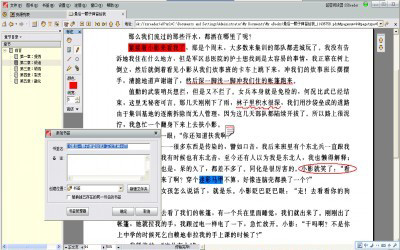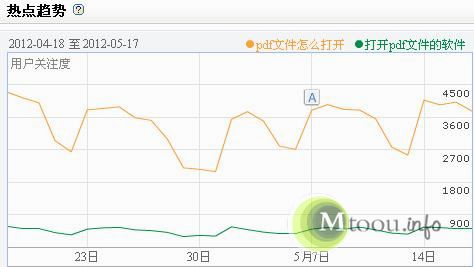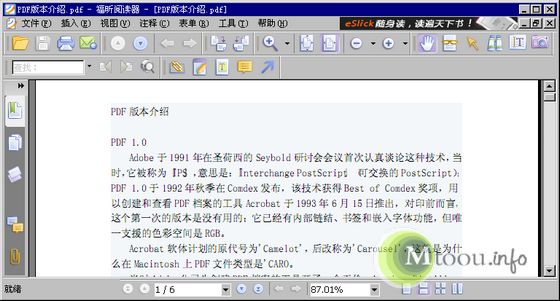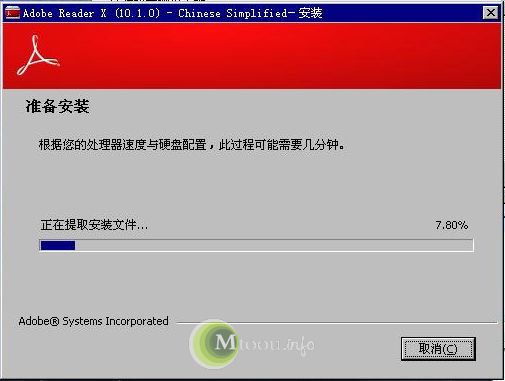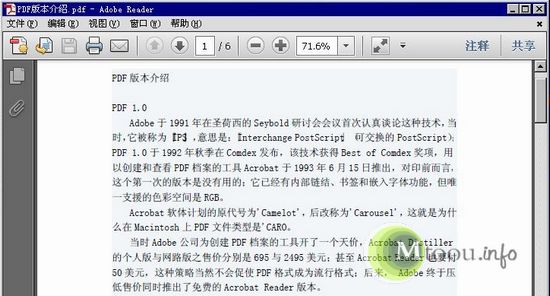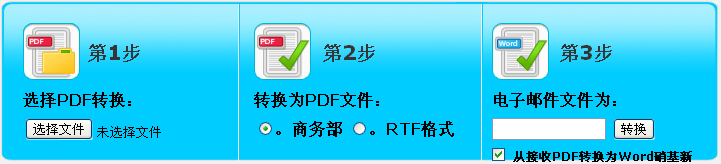首先下载wkhtmltopdf软件,根据实际情况选择对应的版本。比如笔者的Win7 32位系统就是下载的第一行的那个版本。
安装:点击下载的程序,一路点击高亮的按钮即可,并且记住安装路径,后面要用到。安装完成后不会有任何提示。因为wkhtmltopdf是一个后台程序,没有前台的用户界面。
使用:由于是后台程序,我们只能在运行里面来使用它。首先打开运行(Win7运行在哪?)。然后输入CMD打开Windows系统的命令提示苻窗口。输入以下命令:
cd “C:\Program Files (x86)\wkhtmltopdf\bin”
然后回车确认,此时会切换到这个上面的目录下。如果提示路径错误,可能是你安装的版本不对或自定义了路径,可通过索引wkhtmltopdf.exe查找到正确的路径。
然后在此路径下输入以下命令将html网页(网址)转换为PDF文档:
wkhtmltopdf.exe http://mtoou.info 1.pdf
蓝色、红色、绿色之间有空格,蓝色部分是启动wkhtmltopdf程序的命令,其形式不变。红色部分是你需要转换的网页的网址,根据需要自定义;绿色部分是输出的pdf文件名称,可自定义,如2.pdf、a.pdf、mtoou.pdf等,输出的pdf文件被保存在wkhtmltopdf.exe程序所在的路径。即:
C:\Program Files (x86)\wkhtmltopdf\bin
如果你自定义了安装路径,那么以安装路径为准。另外,输出的pdf文件保存路径也可以根据需要自定义。